Selv om du kanskje har noen generelle arbeidstider i organisasjonen, kan det hende at noen ressurser ikke holder seg til disse timene. Du kan ha én person som arbeider nattskift, eller noen andre som arbeider fire ti-timers dager. Eller, du kan ha et stykke utstyr som kjører nonstop. I Project kan du angi en unik tidsplan for en bestemt ressurs.
Tips!: Du kan også endre ressurstilgjengelighet uten å bruke en kalender.
-
Klikk Project > Egenskaper > endre arbeidstid.
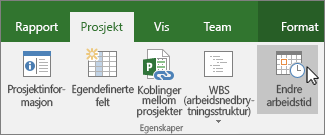
-
Velg en ressurs fra for kalenderlisten .
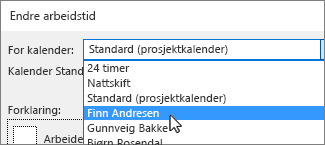
-
Velg riktig basiskalender for ressursen.
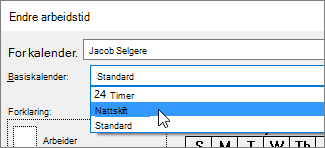
-
Hvis arbeidstiden i kalenderen ikke er helt riktig for denne ressursen, klikker du kategorien Arbeidsuker og deretter Detaljer.
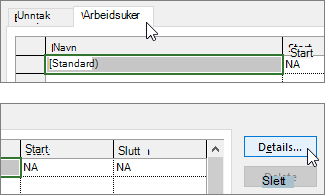
Obs!: Hva med ferie? Bruk Unntak-fanen til å legge til ferie i ressursens tidsplan. Finn ut mer.
-
Velg dagen(e) du vil endre arbeidstiden for, og velg deretter om du vil at de skal arbeide eller fritid.
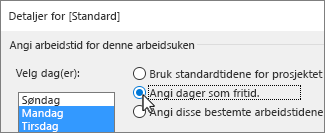
-
Hvis du velger Angi dag(er) til disse bestemte arbeidstidene, kan du bruke Fra - og Til-kolonnene til å angi arbeidstiden for de valgte dagene.
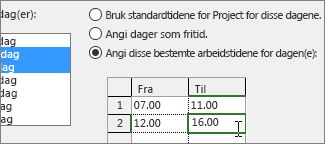
-
Klikk OK for å gå tilbake til dialogboksen Endre arbeidstid , og klikk deretter OK på nytt.
Hva annet kan jeg gjøre med kalendere?
Project gjør det mulig å finjustere planleggingen ved hjelp av flere kalendere. Hvis du forstår hvordan alle arbeider sammen, er det enklere å planlegge hvordan prosjektets datoer vil bli påvirket. Her er noen flere artikler som kan være nyttige når du skal bygge et mer nøyaktig bilde av arbeidsdager og fridager i organisasjonen.
PROSJEKTER Angi generelle arbeidsdager og -klokkeslett for et prosjekt Opprette en ny basiskalender Legge til en ferie i prosjektkalenderen
OPPGAVER Opprette en kalender for en oppgave
RESSURSER Legge til en ressurss ferietid Endre ressurstilgjengelighet uten å bruke en kalender
Tips!: Hvis du ikke trenger en kalender lenger, sletter du den!










